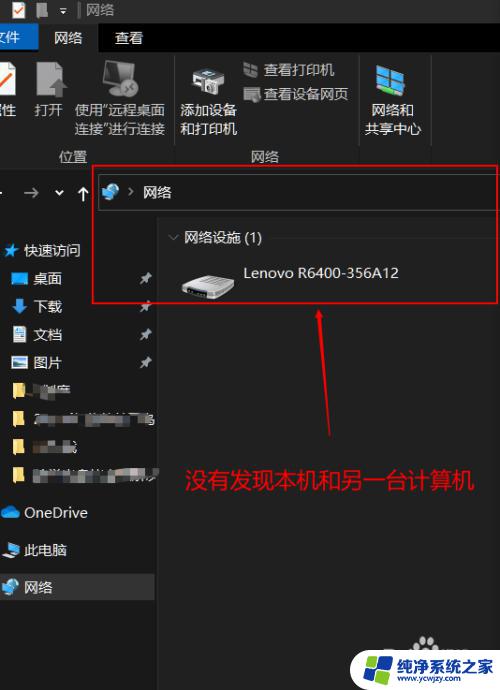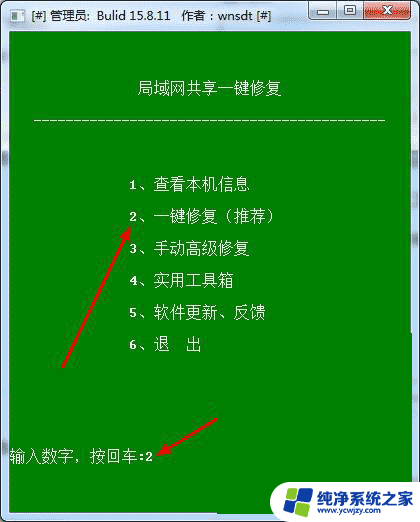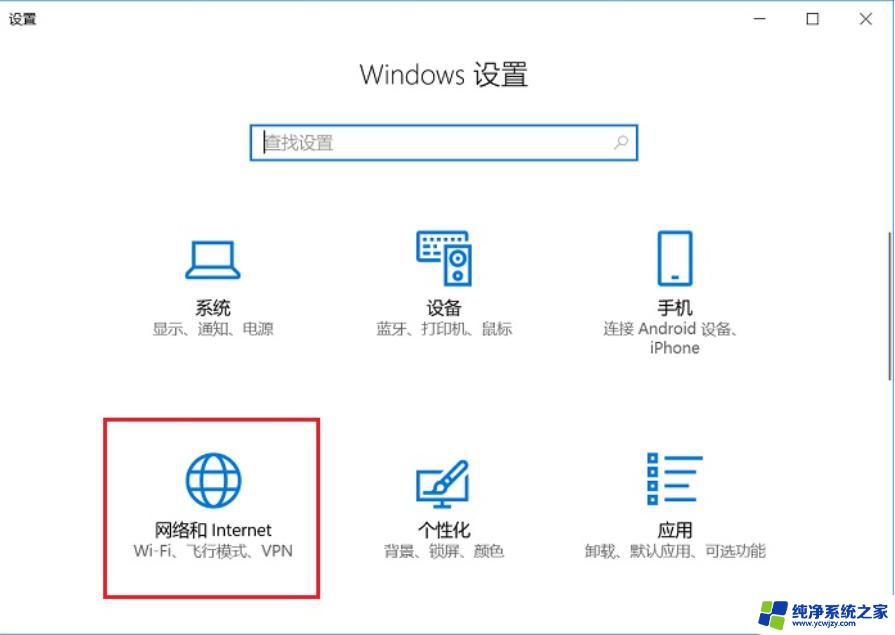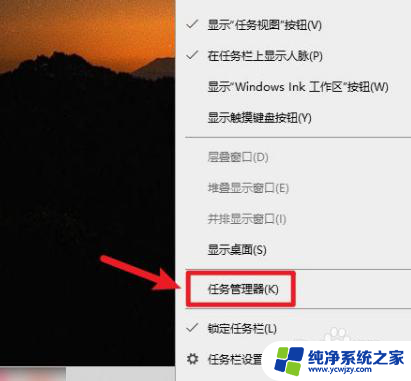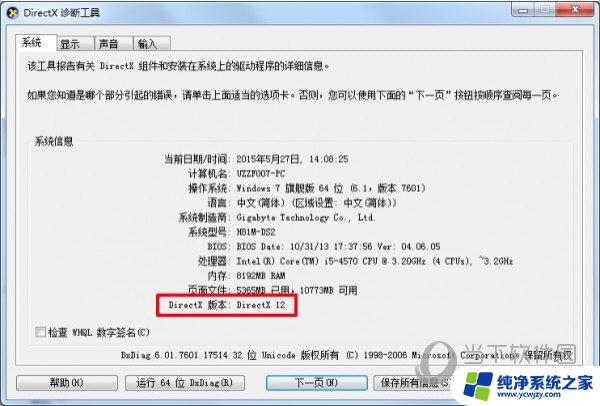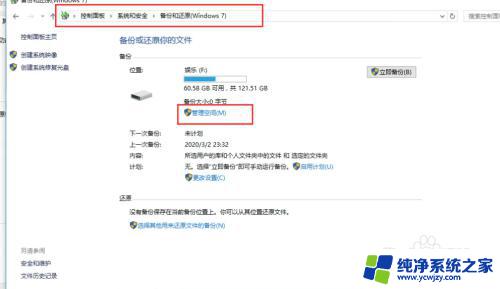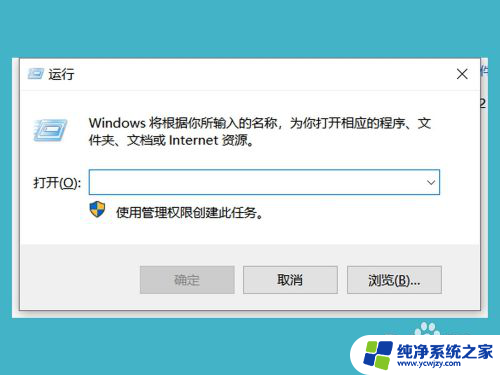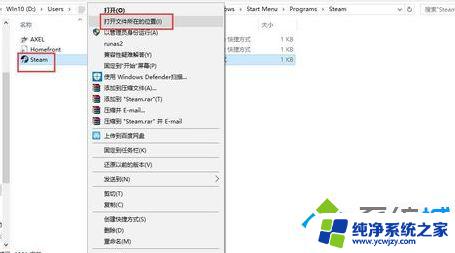Win10自带的网络修复:轻松解决网络问题的必备工具
近年来随着互联网的快速发展,网络已经成为人们生活中不可或缺的一部分,网络故障和问题也时常出现,给人们的生活和工作带来了不便。为了解决这一问题,微软在其操作系统中推出了一项非常实用的功能——Win10自带的网络修复工具。这一功能的推出,为用户提供了一个简便而高效的解决方案,让网络问题不再成为困扰人们的一大难题。无论是网络连接不稳定、无法上网,还是其他网络故障,Win10自带的网络修复都能够迅速识别并解决问题,为用户带来更加稳定和畅快的上网体验。
操作方法:
1.打开电脑后,我们可以看到右下角的网络连接图标上有一个黄色的小叹号。说明不能够正常上网,这时右键点击网络图标,在弹出菜单中选择“打开网络和共享中心”菜单项。

2.在打开的网络和共享中心窗口中,我们点击左侧的“更改适配器设置”快捷链接。
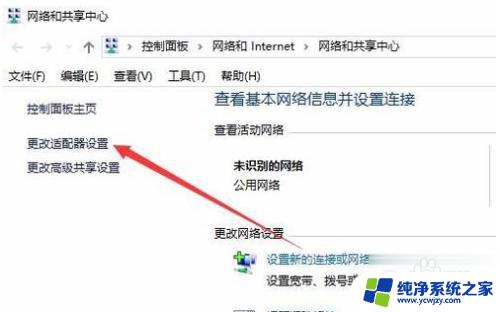
3.这时可以看到网络连接的图标,右键点击正在使用的网络连接。在弹出菜单中选择“诊断”菜单项。
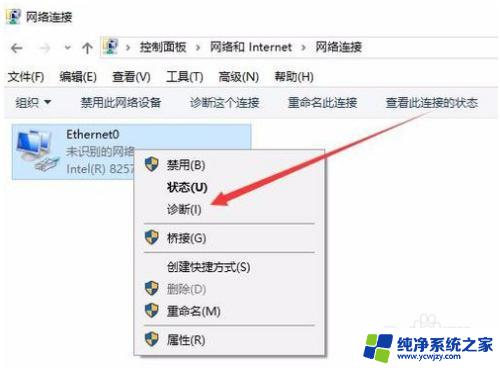
4.这是就会弹出Windows网络诊断窗口,网络诊断工具会自动检测网络问题。
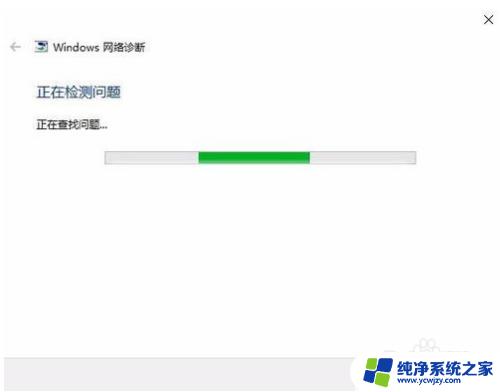
5.一会网络诊断工具就会找到网络问题,会在窗口中显示出来。如果需要网络诊断工具修复网络的话,我们点击“尝试以管理员身份进行这些修复”快捷链接。
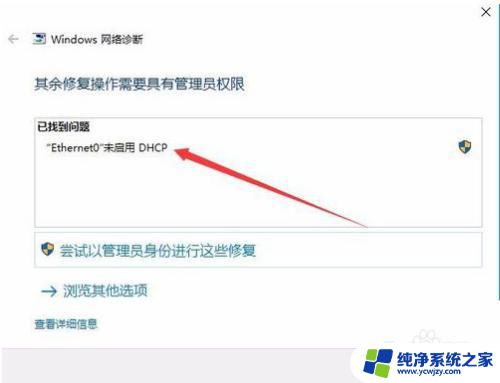
以上是win10自带的网络修复的所有内容,如果您遇到了同样的问题,请参照本文所述的方法进行处理,希望这能对大家有所帮助。